

|
Windows 8是美国微软开发的新一代操作系统,Windows 8共有4个发行版本,分别面向不同用户和设备。于2012年10月26日发布。微软在Windows 8操作系统上对界面做了相当大的调整。取消了经典主题以及Windows 7和Vista的Aero效果,加入了ModernUI,和Windows传统界面并存。截止至2017年3月26日,Windows 8全球市场份额已达到2.51%。 桌面快捷方式图标出现异常是Windows系统经常出现的问题,这个很正常。最近,使用Win8.1系统的用户,在打开电脑并登陆到Win8.1 系统桌面时,发现桌面的图标显示不正常。那么,出现这种情况,该如何处理呢?下面就和大家说一下如何解决Win8.1桌面图标显示不正常的问题。 解决办法如下: 1、如果当前处于开始菜单处,转到桌面。  2、在桌面上右击鼠标,选择“查看”-“大图标”(如果之前的设置是“大图标”,则选择“中等图标”或“小图标”,总之与原来的设置不同)。 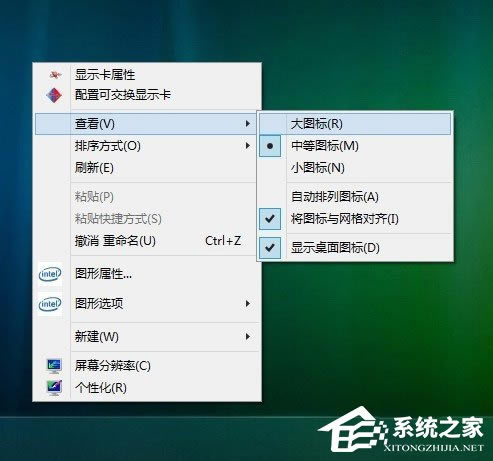 3、这时,桌面的图标由于改变了大小,排列顺序和位置会被打乱。  4、再次在桌面右击鼠标,选择“查看”-“中等图标”(注意,原来的设置是什么就选什么,即原来设置为“中等图标”就选“中等图标”)。 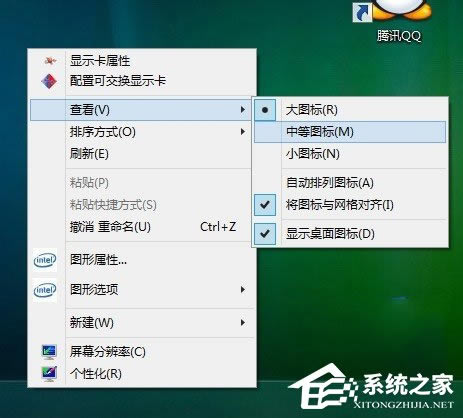 5、此时,尽管图标大小恢复了原样,但这一样一来一去改变大小后,排列顺序和位置依然会和以前不同。如果想和原来一样,需要自己手动拖动排序一下。  6、调整大小后,如果之前图标没有正确显示,现在就均能正常显示了。  7、而且,即便我们再次重启电脑,图标的显示也不会再出问题了。  综上所述:以上也就是如何解决Win8.1桌面图标显示不正常问题的全部内容了。如有遇到此类问题的用户,可以按照上述的方法来解决。希望在这里能够帮到有需要的人。 Windows 8是对云计算、智能移动设备、自然人机交互等新技术新概念的全面融合,也是“三屏一云”战略的一个重要环节。Windows 8提供了一个跨越电脑、笔记本电脑、平板电脑和智能手机的统一平台。 |
温馨提示:喜欢本站的话,请收藏一下本站!